Найти алфавитный самое низкое письмо в списке в Microsoft Excel 2010
В этой статье мы узнаем, как найти самую низкую по алфавиту букву в списке Microsoft Excel 2010.
Если вы хотите найти самую низкую в алфавитном порядке букву в списке, вы можете использовать функции CHAR, CODE и SMALL вместе, чтобы получить результат.
СИМВОЛ: возвращает символ, указанный в кодовом номере, из набора символов для вашего компьютера.
Синтаксис: = CHAR (число)
===
число: это число от 1 до 255, указывающее, какой символ вы хотите.
CODE: возвращает числовой код для первого символа в текстовой строке в наборе символов, используемом вашим компьютером.
Синтаксис: = CODE (текст)
text: текст, для которого вы хотите ввести код первого символа. Если имеется более одного символа, функция вернет значение ASCII для первого символа и проигнорирует остальные символы.
МАЛЕНЬКИЙ: возвращает k-е наименьшее значение в наборе данных. Например: пятое наименьшее число из списка из 20 элементов.
Синтаксис: = МАЛЕНЬКИЙ (массив, k)
===
array: это массив или диапазон ячеек в списке данных, для которых вы хотите найти k-е наименьшее значение.
k: это k-я позиция от наименьшего значения, возвращаемого в массиве или диапазоне ячеек.
Возьмем пример:
-
У нас есть список алфавитов, которые представляют некоторые коды.
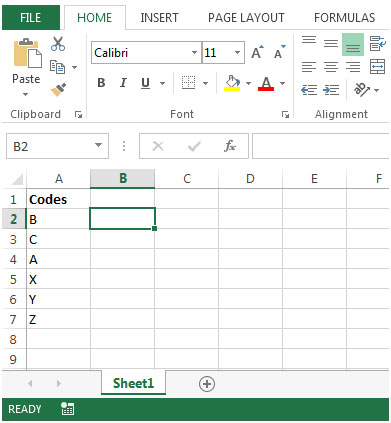
Мы введем формулу в ячейку B2 \ {= CHAR (SMALL (CODE (A2: A7), 1))} * с помощью CTRL + SHIFT + ENTER
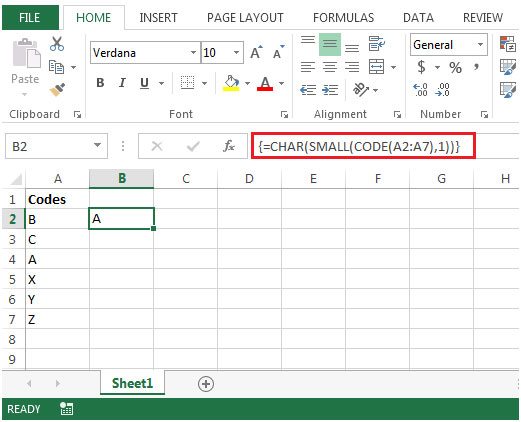
-
Оценивая функцию кода (с помощью клавиши F9), мы получим \ {66; 67; 65; 88; 89; 90} & из этого списка номеров, 65 — наименьшее значение.
Затем функция Code передает этот диапазон значений функции Small в качестве первого аргумента, 1 — k-е наименьшее значение.
-
Значение, передаваемое функцией Small, равно 65, затем преобразуется функцией Char и возвращает A в качестве вывода.
-
Если мы не заключим эту формулу в фигурные скобки, то результат будет неверный.
Если мы используем формулу как * = СИМВОЛ (МАЛЕНЬКИЙ (КОД (A2: A7), 1))
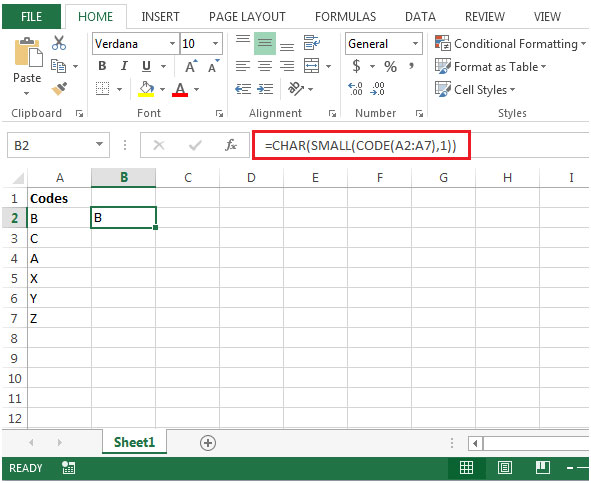
-
Приведенная выше формула вернула B, что является неправильным ответом.